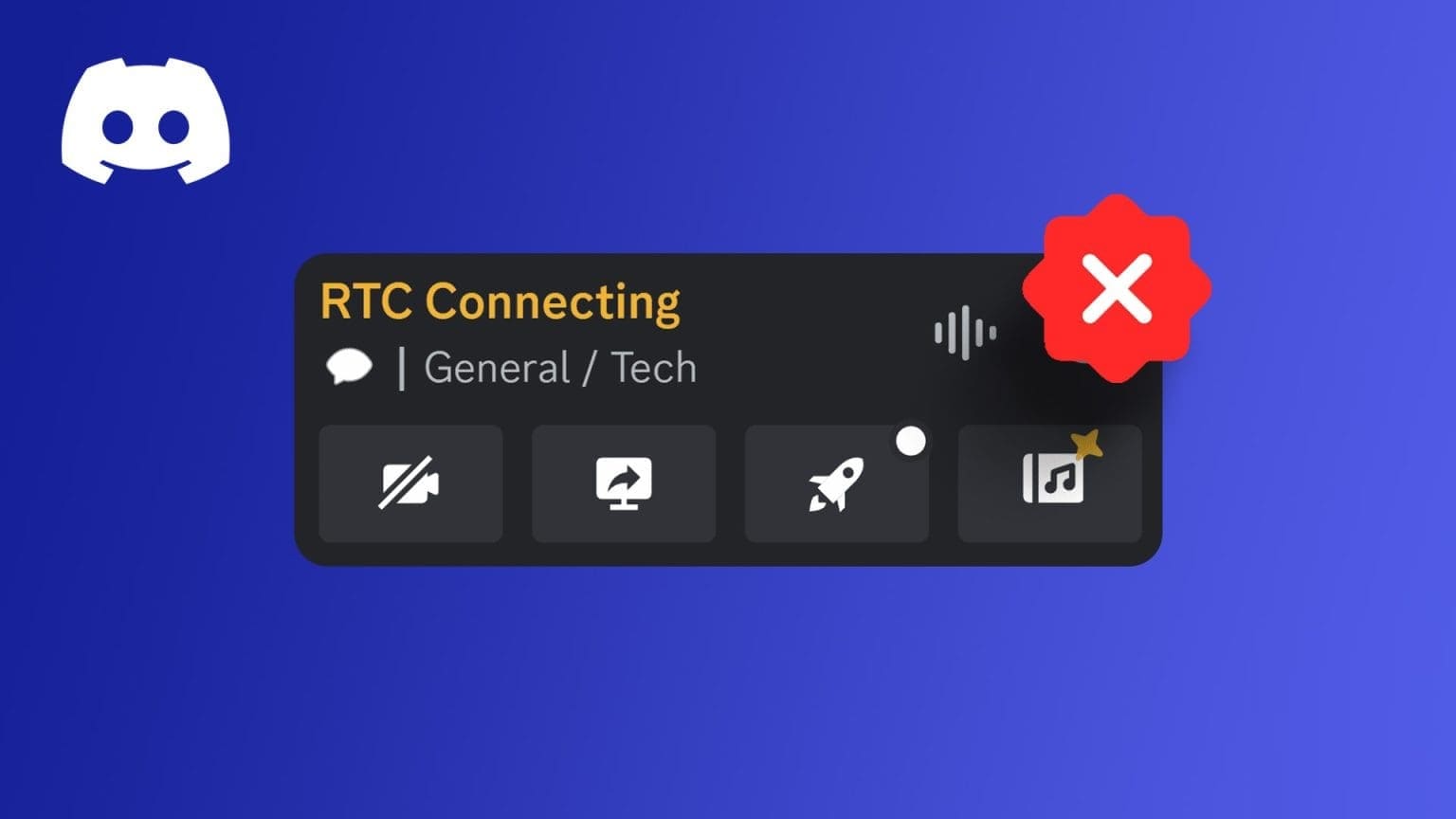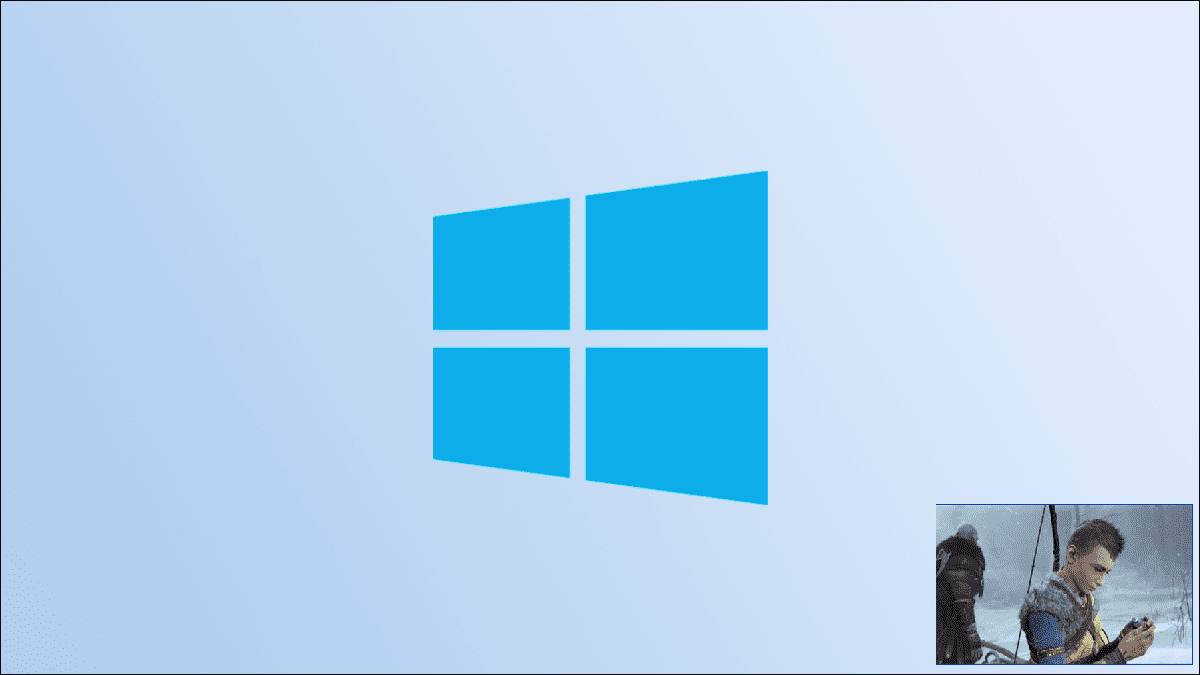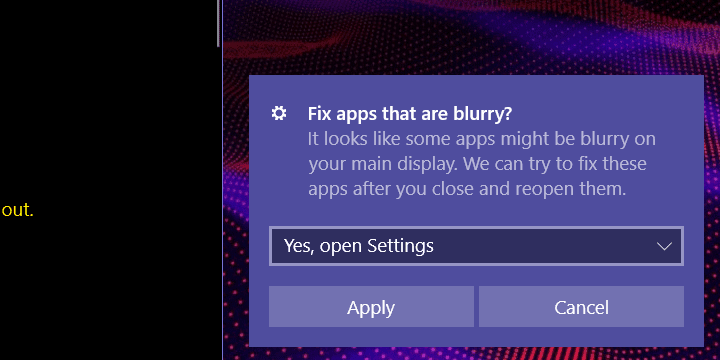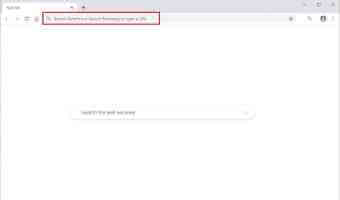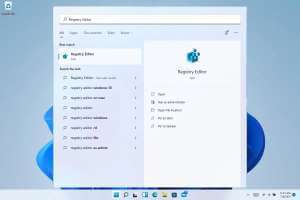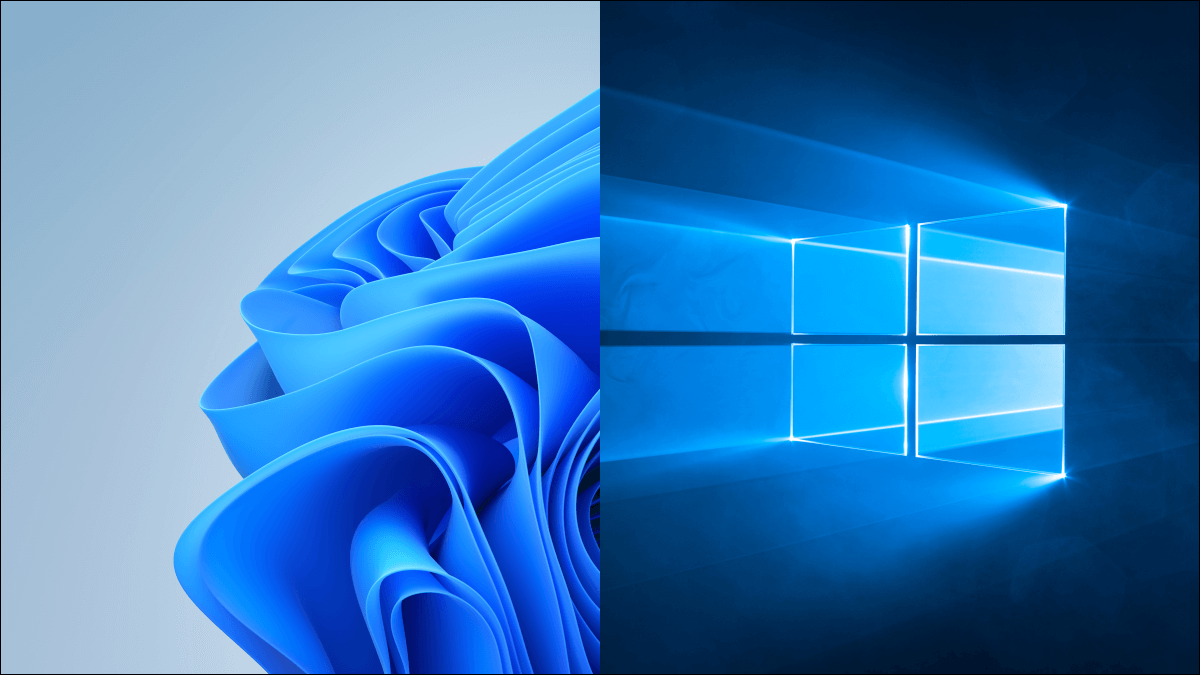بعد PCにWindows11をインストールします すべての新機能を利用するには、最新の状態である間に11つかXNUMXつの問題が発生する可能性があります。 ただし、Windows XNUMXをインストールした後でも、いくつかのエラーが発生する可能性があります。エラーを回避するのに役立ついくつかのソリューションをコンパイルしました。 「このコンピューターはWindows11エラーを実行できません」。 さまざまなエラーに対するいくつかの修正がありますが、それらが常に機能したり、望ましい結果が得られるとは限りません。 このような場合、Windows 11 PCをリセットすることをお勧めします。ただし、PCをリセットすることの欠点の11つは、すべてのデータが失われることです。 ただし、そうではありません。 データを失うことなくWindowsXNUMXPCをリセットする方法は次のとおりです。 すべてのファイル、フォルダー、写真、音楽などは、ハードドライブまたはSSDにそのまま残ります。
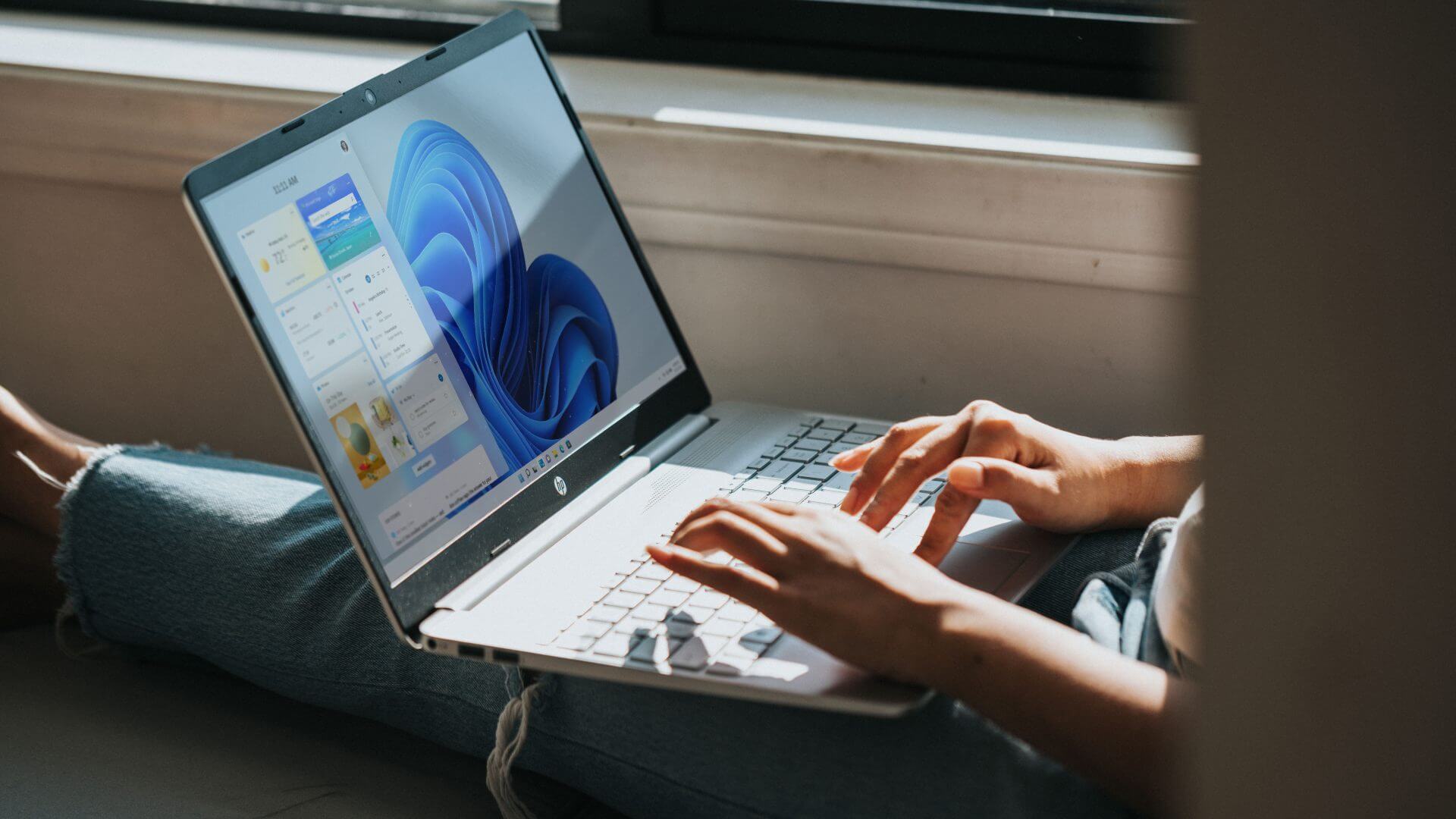
PCWINDOWS11をリセットするために必要なもの
コンピュータをリセットする理由はいくつかあります。 クラッシュ、遅延、またはパフォーマンスの問題が定期的に発生する場合は、PCをリセットすることをお勧めします。 一部のソフトウェアコンポーネントが動作する場合、または直面している場合 死のエラーのブルースクリーン 悪名高いリセットは、それを修正するのに役立ちます。
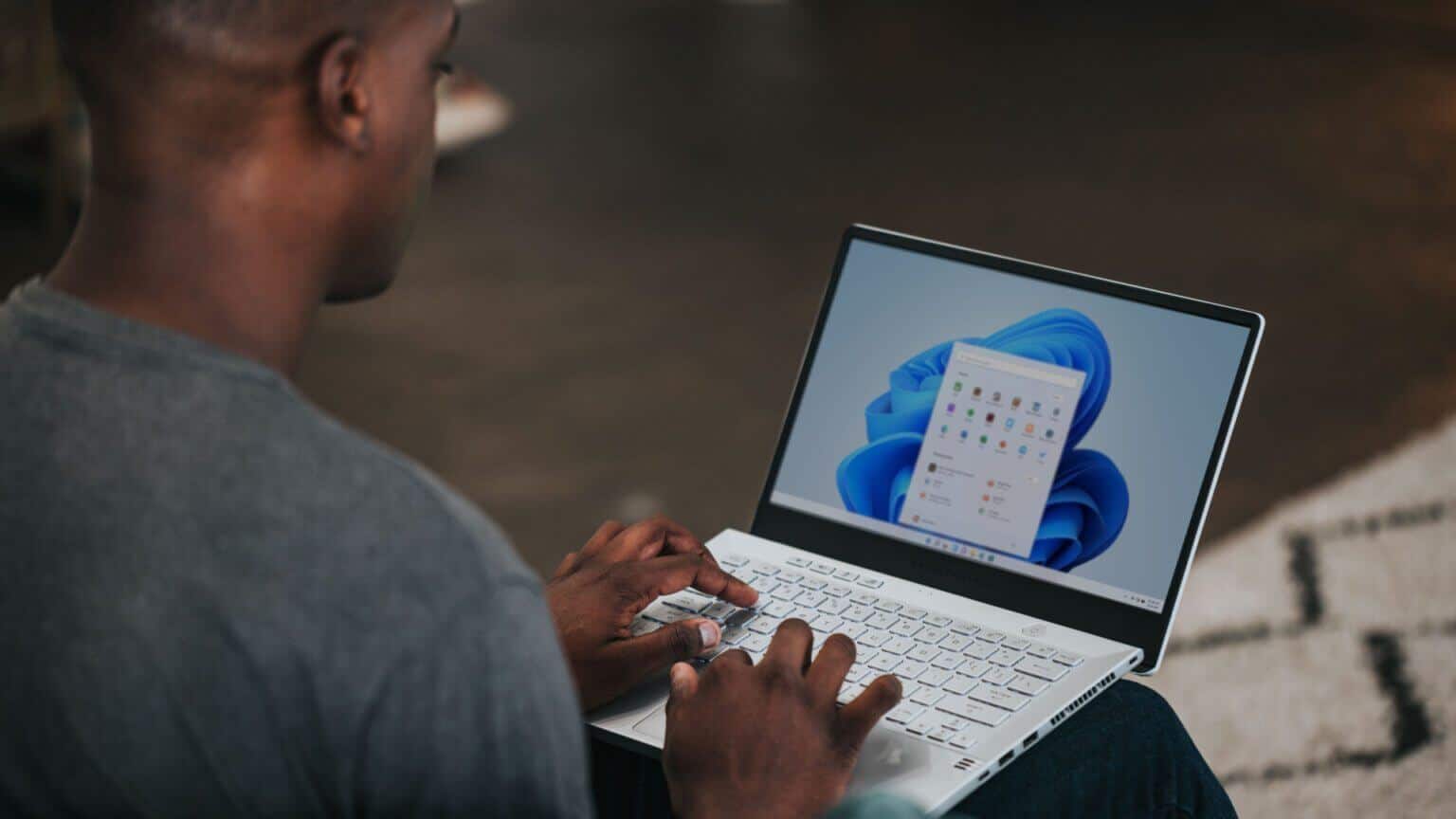
PCが古く、時間の経過とともに速度が低下する場合は、Windows11をリセットして再インストールするとパフォーマンスが向上する可能性があります。 これらすべての場合において、バックアップを取り、それを復元することは多くの時間と労力を要する可能性があるため、データを保持することが重要です。
WINDOWS11はどのようなデータを保持しますか
Windows 11は、すべてのデータをハードドライブまたはSSDに保持します。 これには、ファイル、フォルダー、音楽、ビデオ、写真、スクリーンショット、ドキュメントなどが含まれます。ただし、インストールされているすべてのアプリが失われます。 コンピュータの設定もデフォルトにリセットされます。
Windows 11を再インストールしたら、それを新しいPCとしてセットアップし、すべてのアプリを再インストールする必要があります。 Microsoftは、リセット前に存在していたアプリのリストを提供することで、少し簡単にします。
データを失うことなくWindows11をリセットする方法
コンピュータをリセットする準備ができたら実行し、次の手順に従います。
ステップ 1: 開いた スタートメニュー Windows 11では、 設定アプリ。 使用することもできます 検索バー 設定を検索します。
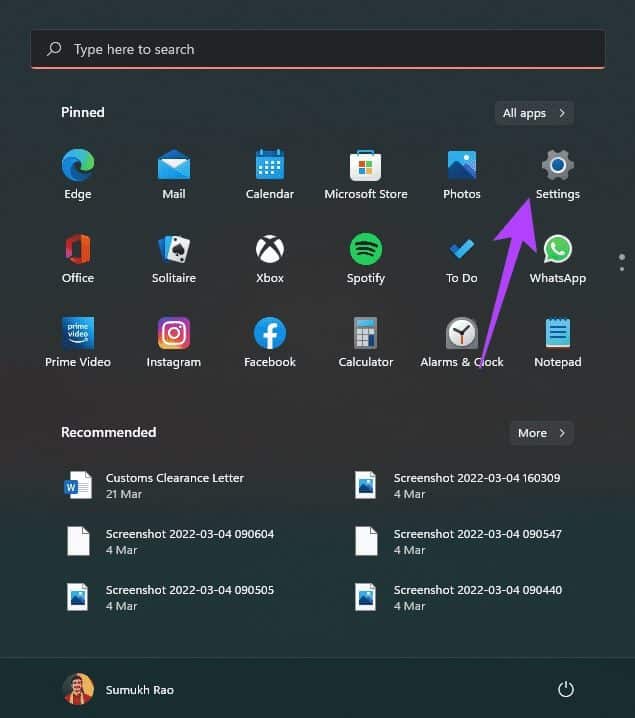
ステップ 2: تأكدمن [システム]タブを選択します 右ペインにあります。
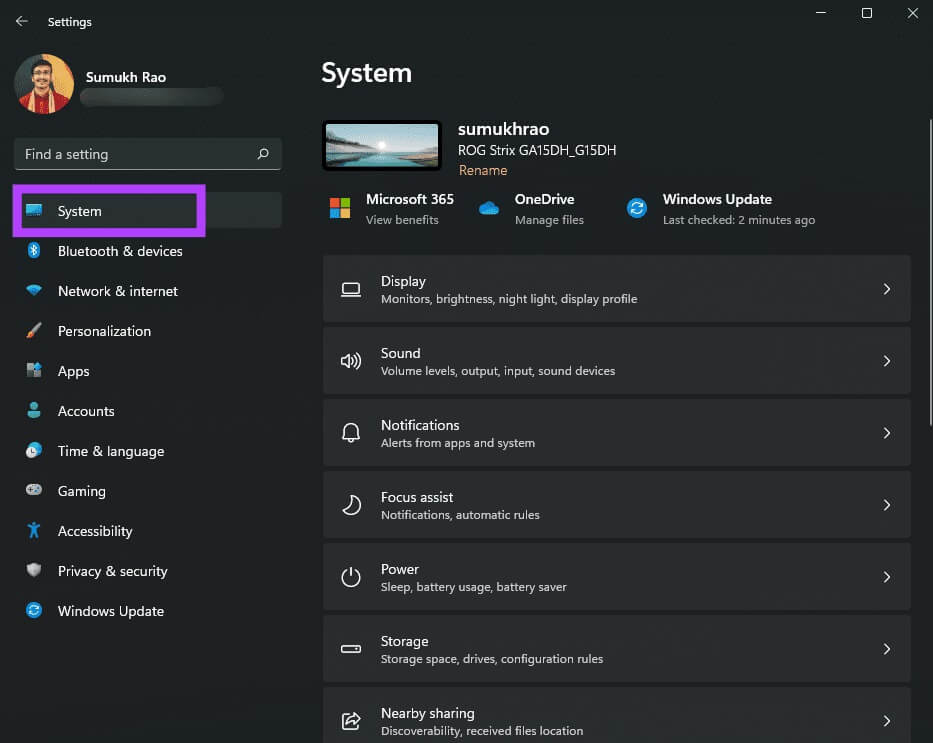
ステップ3: 一番下までスクロールして、というオプションを見つけます 投資回収。 クリックして。
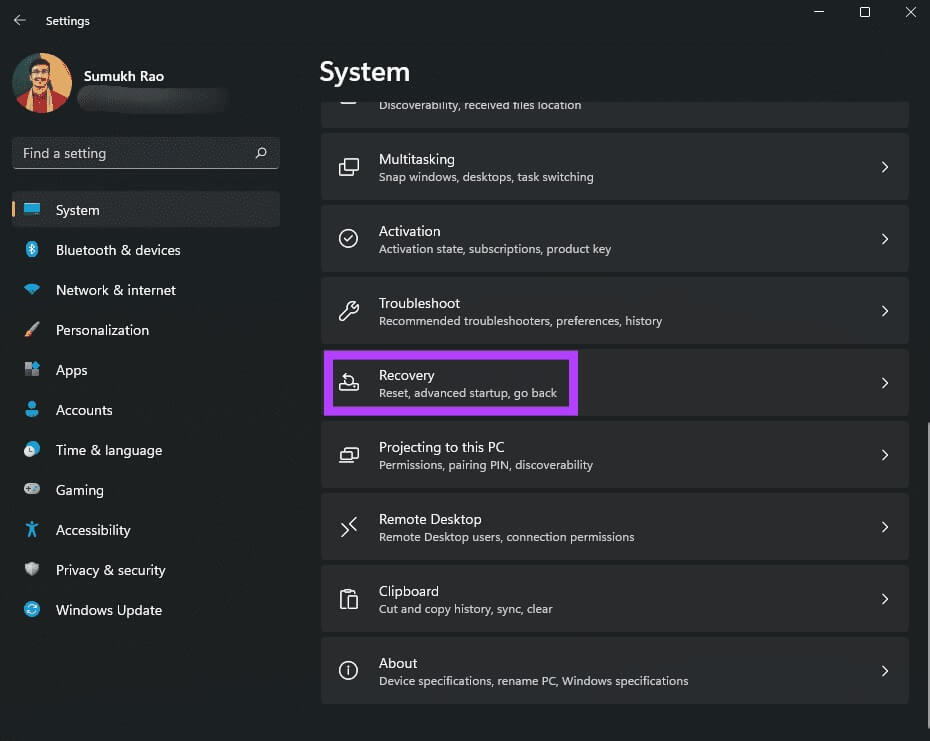
ステップ 4: コンピュータに問題がある場合は、最初にバナーをクリックしてトラブルシューティングを試みることができます 「このPCをリセットせずに問題を修正する」。 すでに試したことがある場合、またはPCをリセットすることが確実な場合は、この手順をスキップしてください。
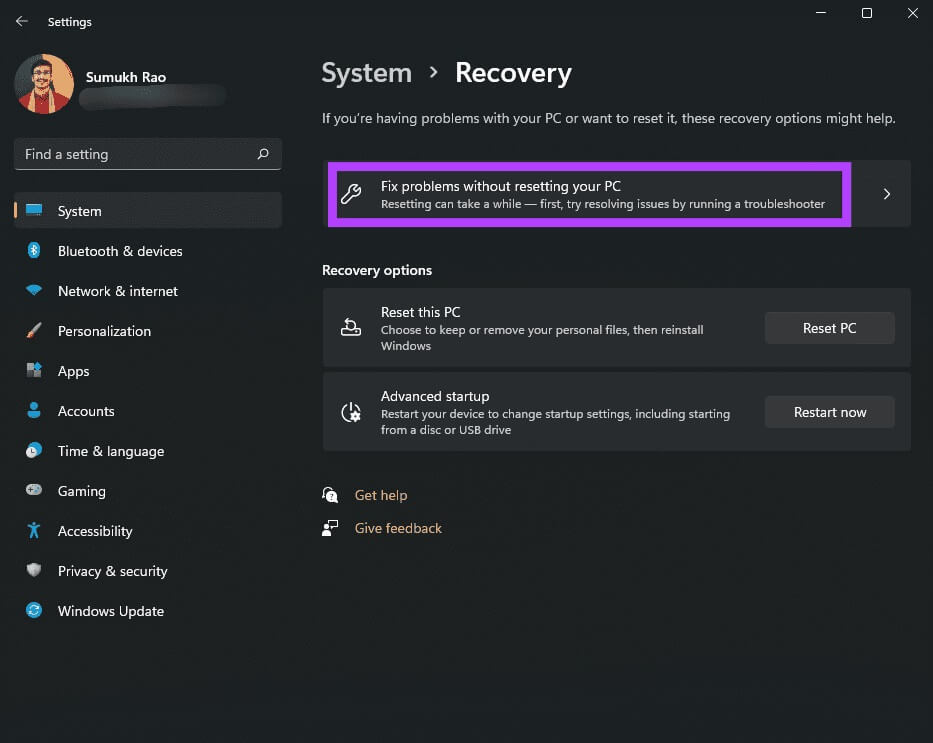
ステップ 5: クリック コンピューターをリセットする 以内に 回復オプション.
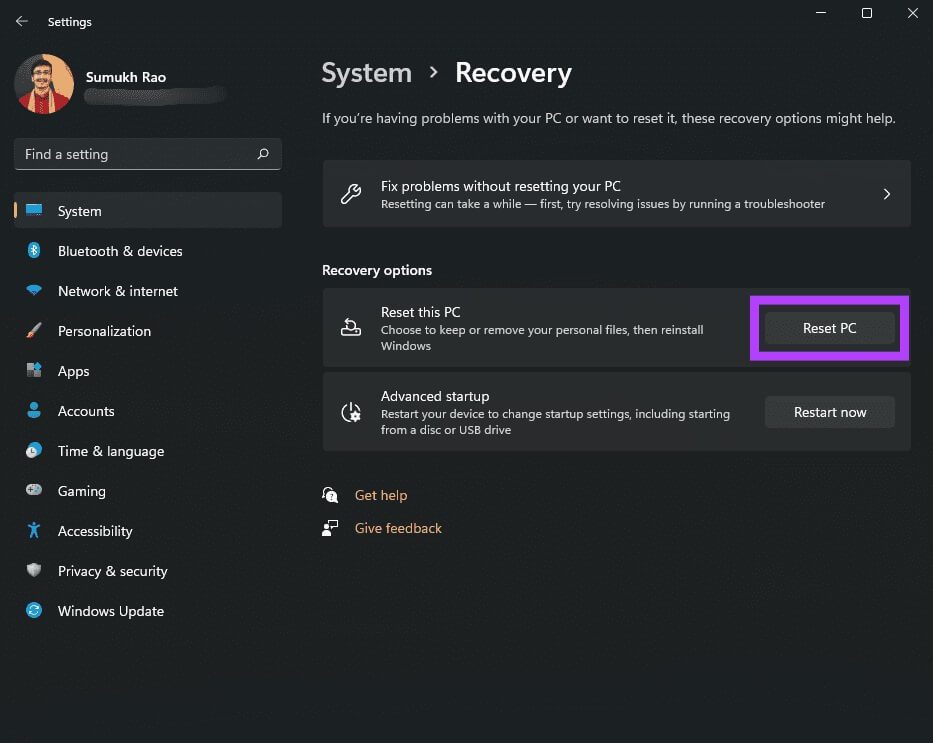
ステップ6: ポップアップウィンドウで、 私のファイルを保管してください。 ハードドライブとSSDを含むPC全体をリセットする場合(次にこの記事を読む理由がわからない場合)、[すべて削除]を選択します。
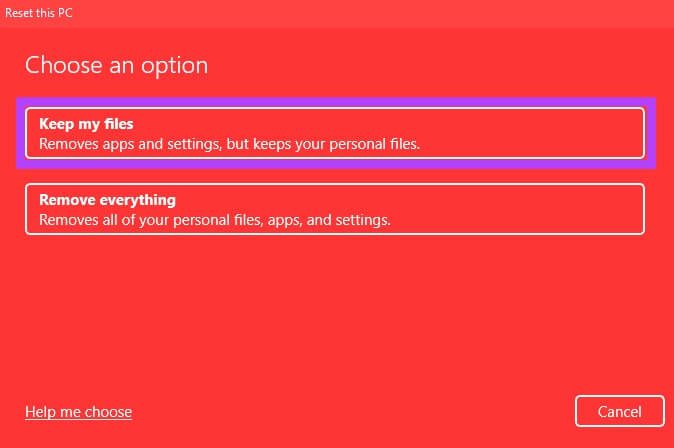
ステップ 7: 次のステップは、PCにWindows11を再インストールする方法を決定することです。 コンピューターにWindows11がプリインストールされている場合は、ローカルの再インストールオプションを選択する必要があります。 そうでない場合は、クラウドインストールを選択できます。
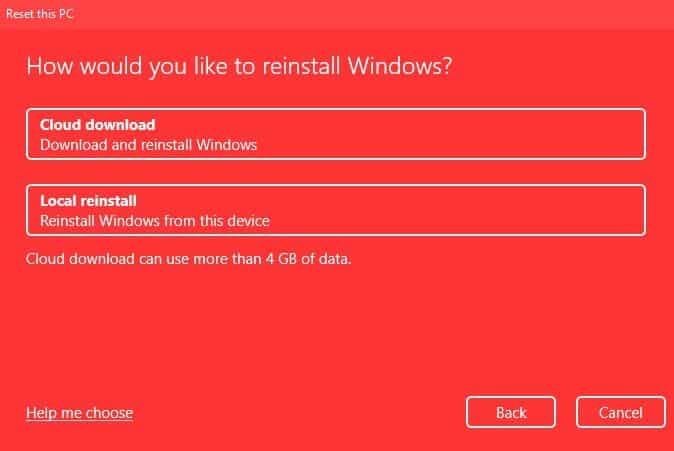
クラウドインストールでは、基本的にインターネット接続を使用してWindows 11をダウンロードし、インストールします。 クラウドインストールを選択する場合は、十分な帯域幅とより多くの時間を確保してください。
ステップ 8: 見つける التالي في 追加設定セクション。
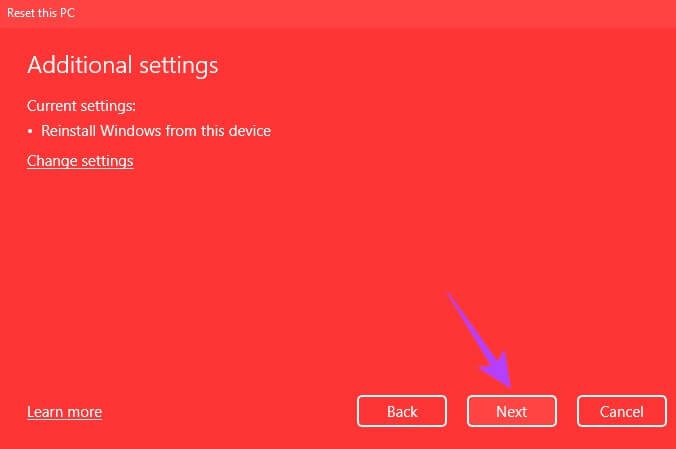
ステップ9: これが最後のリセット画面です。 先に進む前に、メモを見て、オプションが選択したものであることを確認してください。 これは、Microsoftが削除されるアプリのリストも提供する場所です。
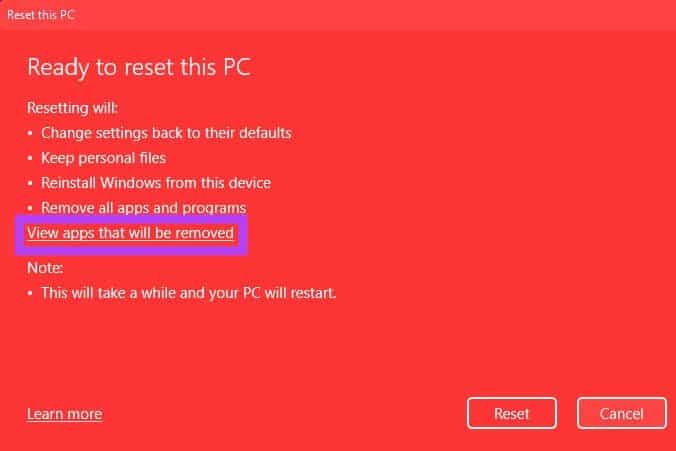
クリック 「削除するアプリを表示する」 インストールされているすべてのアプリケーションのリストを取得します。 PCをリセットした後、すべてのアプリを簡単に再インストールできるように、スクリーンショットを撮るか、別の場所にメモをとることができます。 完了したら、をクリックします "戻る"。
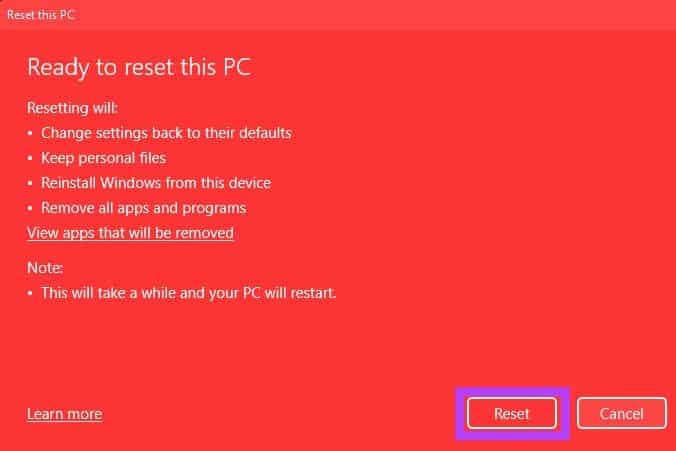
ステップ 10: 最後のステップは、リセットボタンを押すことです。 これで、コンピュータがリセットを開始します。 選択した設定によっては、処理に時間がかかります。 ラップトップを使用している場合は、リセットプロセス全体を通してそれを充電器に接続するのが最善です。
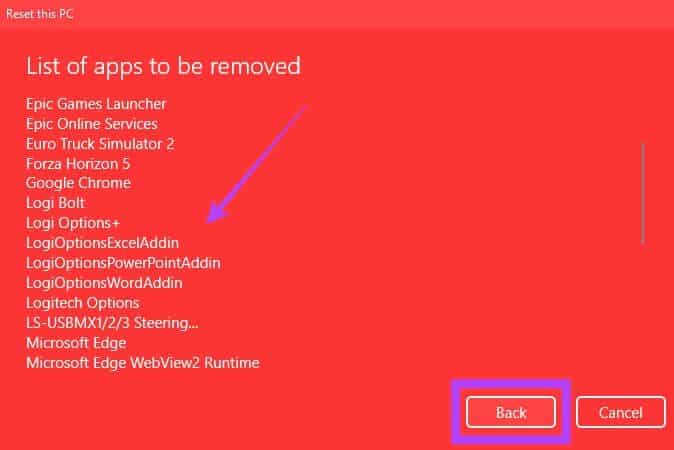
PCをリセットすると、Windowsで再起動し、新しいPCとしてセットアップできます。 サインインすると、設定はリセットされていますが、ファイルは保持されていることがわかります。
データを失うことなくすべての設定をリセットする
Windows 11 PCをデフォルト設定にリセットして、ソフトウェアの問題を解消します。 ファイルやフォルダを別のストレージデバイスやクラウドに移動してからダウンロードする必要がないため、ファイルやフォルダを保持することで多くの時間を節約できます。